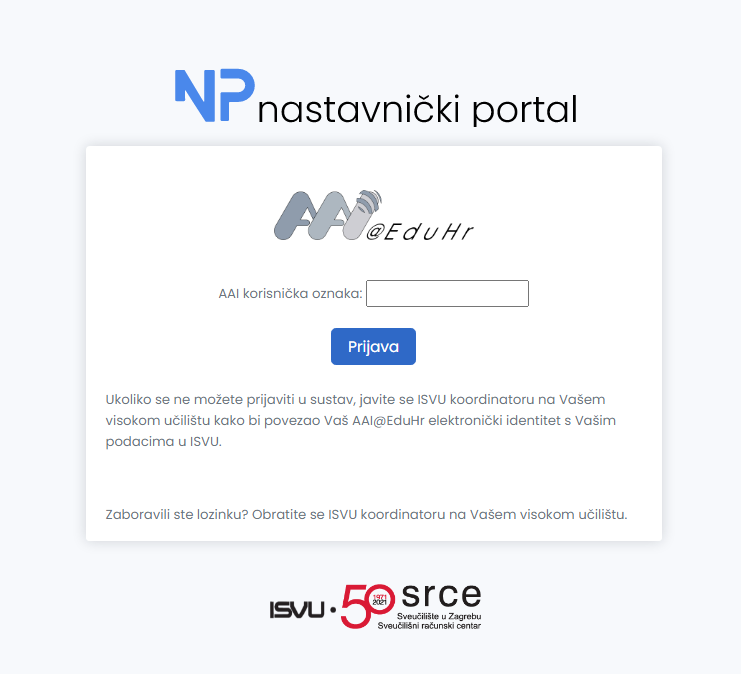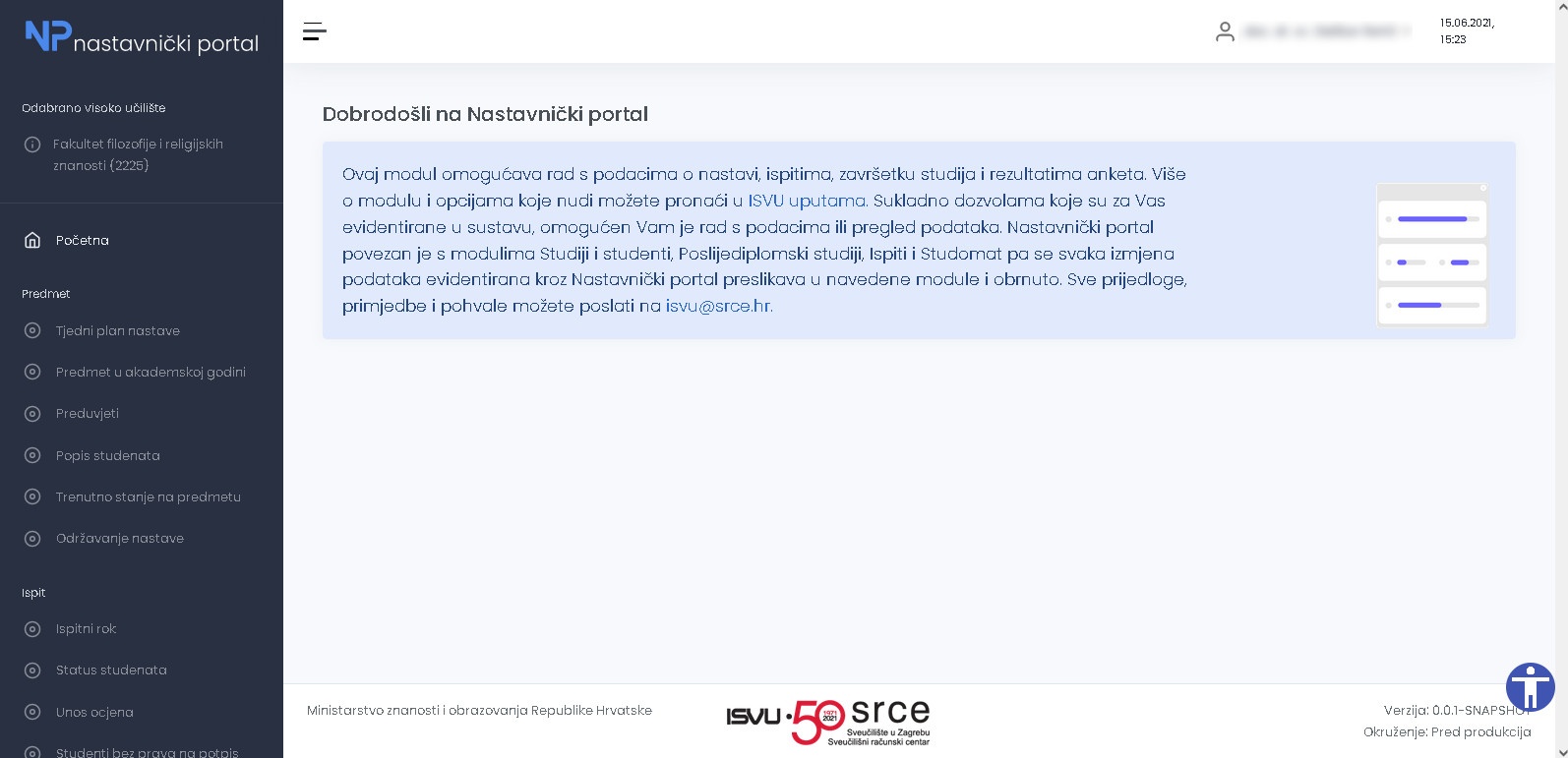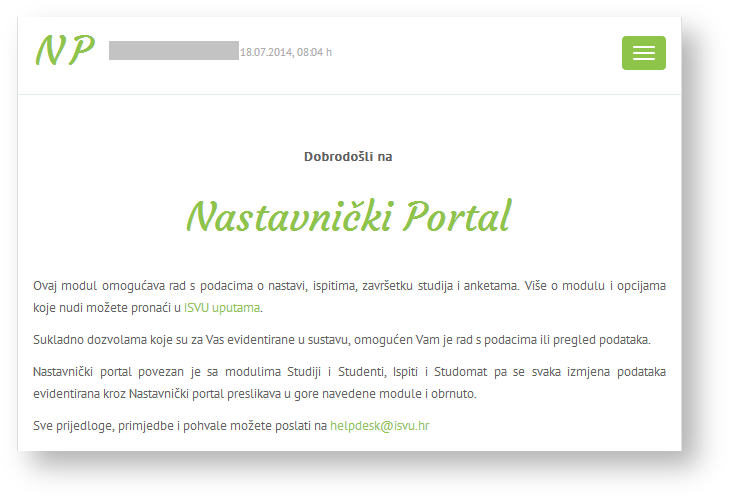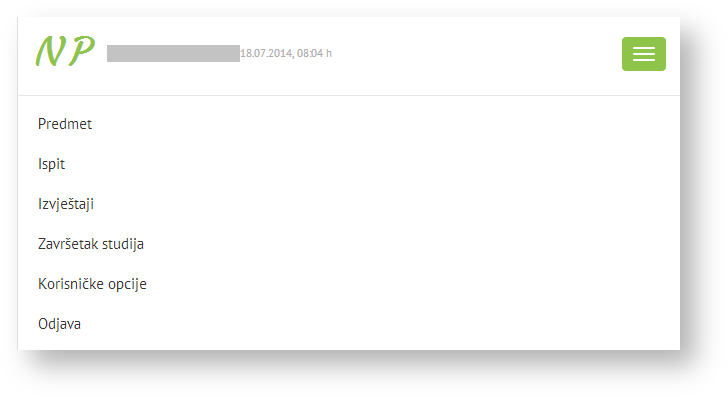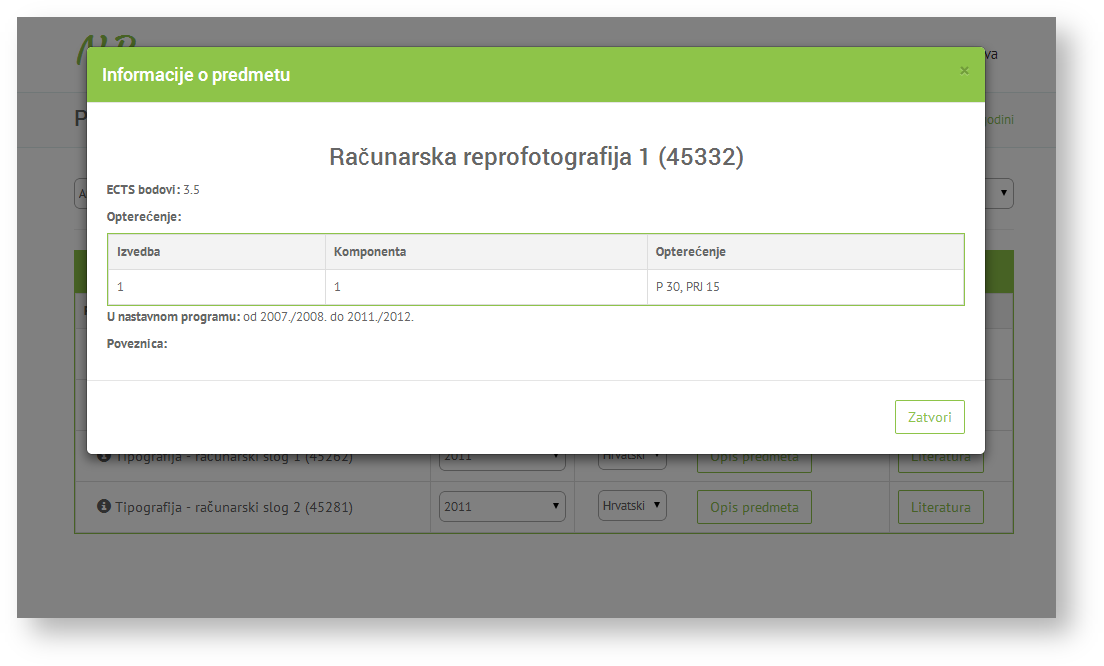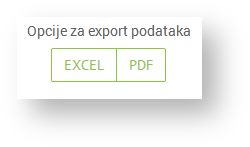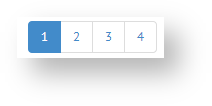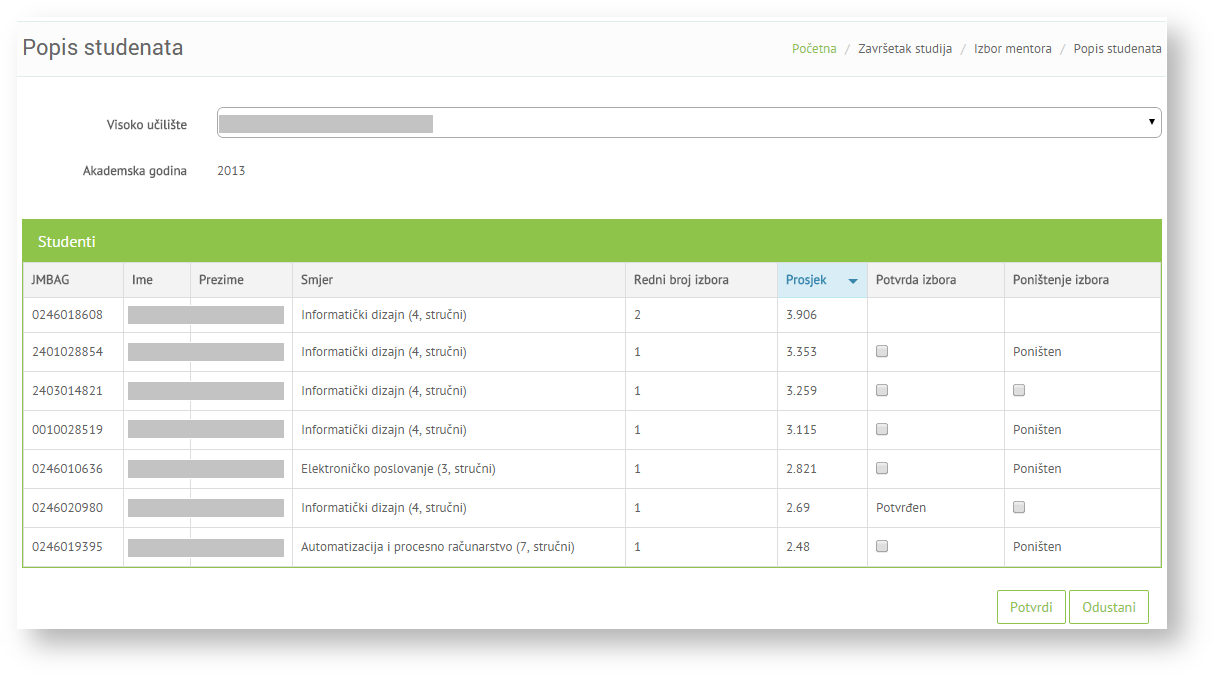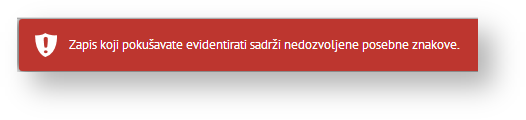Modul Nastavnički portal dostupan je putem Interneta, na adresi www.isvu.hr/nastavnici i putem tog modula nastavnici za pojedine predmete mogu evidentirati:
- tjedni plan nastave za predavanja i vježbe
- opis predmeta i popis literature
- konačne ocjene ispita
- diplomske ili završne zadatke
- teme,te
- odlučivati o izboru teme, mentora, predmeta, pregledavati rezultate anketa.
Slika 1. Ekran za prijavu
Tehnički preduvjeti potrebni za rad s Nastavničkim portalom:
Internet preglednik Microsoft Internet Explorer verzije 10 ili više, Google Chrome, Mozilla Firefox i Opera, preporučeno zadnje verzije preglednika.
Preduvjeti za rad s Nastavničkim portalom:
- nastavnik mora biti evidentiran u aplikaciji ISVU Kadrovi
- nastavnik mora biti propušten u aplikaciji Admin kooordinator u prozoru Osoba, okvir Alati -AAi - Dodavanje novog korisnika
- nastavniku mora biti dodijeljena dozvola za rad s Nastavničkim portalom, dozvola za rad s ispitima ili dozvola za pregled ispita (u sva tri slučaja se djelatnicima mora dodijeliti dozvola za rad s predmetom)
- visoko učilište dodjeljuje korisniku AAI@EduHr identitet s kojim će se korisnik moći prijaviti na Nastavnički portal
- ISVU koordinator dodjeljuje nastavniku dozvole nad predmetima čije podatke nastavnik može ili samo pregledavati ili ima pravo izmjene podataka (prozor Dozvole djelatniku nad predmetima).
Ovisno o dozvolama koje nastavnik ima, omogućena mu je izmjena podataka ili samo pregled podataka za određeni predmet. Nastavnički portal povezan je s modulima ISVU Studiji i Studenti i ISVU Ispiti, a svaka izmjena podataka evidentirana kroz Nastavnički portal preslikava se u navedene module.
U Nastavničkom portalu nastavnici mogu pronaći razne informacije o nastavi i ispitima, primjerice popise studenata koji su upisali neki predmet, popise ispitnih rokova s prijavljenim studentima, podatke o prolaznosti pojedinog ispitnog roka i slično.
Omogućena je prijava s AAI@EduHr elektroničkim identitetom.
Za prijavu s AAI@EduHr elektroničkim identitetom potrebno je odabrati opciju Prijava s AAI@EduHr elektroničkim identitetom te slijediti upute opisane na stranici Prijava u sustav s AAI@EduHr elektroničkim identitetom.
Po uspješnoj prijavi, korisniku se otvara početni ekran kao na slici 2.
Slika 2. Početna stranica Nastavničkog portala
Ako se koristi tablet uređaj, izbornik se prikazuje kao ikona u gornjem desnom kutu (slika 3). Klikom na tu ikonu otvaraju se osnovne opcije izbornika kao na slici 4. Klikom na pojedinu opciju otvaraju se njene podopcije.
Slika 3. Početni izbornik na tablet uređaju
Slika 4. Otvoreni izbornik na tablet uređaju
Ako nastavnik ima pravo rada s podacima s više visokih učilišta, oni su prikazani u padajućem izborniku pri vrhu stranice, kao na slici 5, te je nastavniku omogućen odabir željenog visokog učilišta.
Slika 5. Padajući izbornik za odabir visokog učilišta
Nastavnici vide podatke svih studenata koji su upisali određeni predmet, ali mogu filtrirati popise studenata na način da dohvate samo "svoje" studente (opcija Moji studenti), pri čemu moraju biti zadovoljeni sljedeći preduvjeti:
- za predmet su evidentirane nastavne grupe u prozoru Nastavne grupe za predmet u semestru
- nastavnik koji je ulogiran u modul Nastavnički portal evidentiran je kao izvođač za predmet u nekoj akademskoj godini, te je evidentirano kojoj nastavnoj grupi nastavnik drži nastavu u prozoru Predmet u akademskoj godini
- postoje studenti raspoređeni u nastavnu grupu koju nastavnik drži.
U svim opcijama izbornika Predmet i Ispit, moguće je pritiskom na naziv predmeta dobiti detaljnije informacije o predmetu (Slika 6).
Slika 6. Prikaz detaljnijih informacija o predmetu
Na većini ekrana moguć je eksport podataka u Excel ili PDF obliku (Slika 7). Odabirom PDF opcije, otvara se PDF dokument s podacima s ekrana. Odabirom EXCEL opcije, otvara se xsl dokument s podacima s ekrana.
Slika 7. Opcije za export podataka
Da bi se ti dokumenti kasnije mogli koristiti, potrebno ih je spremiti na lokalno računalo.
Na većini lista omogućena je navigacija po stranicama odabirom željenog broja stranice. Ukupan broj stranica ovisi o broju podataka u listi te o odabranoj opciji na ekranu Postavke aplikacije.
Slika 8. Opcije za navigaciju po stranicama
Na većini tablica omogućeno je sortiranje tablice. Podaci u tablici sortiraju se klikom na stupac prema kojem želite sortirati podatke.
Slika 9. Opcije sortiranja tablica
Pri unosu podataka u bazu, primjerice na ekranu Tjedni plan nastave, može doći do pogreške "Zapis koji pokušavate evidentirati sadrži nedozvoljene posebne znakove" (Slika 10). Do te greške dolazi kada se tekst kopira iz Microsoft Office Word alata, ako taj tekst sadrži znakove poput produljene crtice, "čudnih" navodnika, strelica i sličnih znakova koje Word alat modificira. Te znakove nije moguće pohraniti u bazu pa zbog toga čitav podatak neće biti spremljen u bazu.
Slika 10. Pogreška o nedozvoljenim znakovima
Da bi se takav podatak pohranio u bazu, potrebno je obrisati te nedozvoljene znakove na ekranu Nastavničkog portala prije odabira opcije Spremi ili ih kopirati iz nekog drugog alata kao što je primjerice Notepad.
Odabirom opcije Odjava iz izbornika, trenutno ulogirani korisnik se odjavljuje iz Nastavničkog portala te se ponovo prikazuje ekran za prijavu (Slika 1).